Pour ajouter des informations dans la carte, recherchez des couches existantes dans votre contenu, vos favoris, les groupes auxquels vous appartenez, votre organisation, Living Atlas ou ArcGIS Online de la manière suivante :
- Mon contenu : les couches que vous possédez.
- Mes favoris : les couches que vous avez identifiées comme favoris.
- Mes groupes : les couches des groupes auxquels vous appartenez.
- Mon organisation : les couches de votre organisation.
- Living Atlas : les couches sélectionnées dans ArcGIS Living Atlas of the World, notamment les couches de trafic, démographiques et d’occupation du sol.
Vous pouvez utiliser la plupart des couches ArcGIS Living Atlas gratuitement dans vos cartes et tout le monde peut les consulter. Certaines couches renferment un contenu Abonné ou un contenu Premium, ce qui signifie qu’elles consomment des crédits (ces contenus sont identifiés dans la description de l’élément) et ne sont pas accessibles au grand public. Cependant, si la carte contient une ou plusieurs de ces couches et que vous souhaitez la partager publiquement, vous pouvez créer une application cartographique et la configurer de manière à autoriser l’accès au contenu via votre abonnement d’organisation. (Votre abonnement occasionnera des coûts en termes de crédits.)
-
ArcGIS Online : les couches que vous avez ajoutées, les couches des groupes auxquels vous appartenez et les couches publiques.
Procédure pour ajouter des couches :
- Procédez de l’une des façons suivantes pour rechercher des couches ArcGIS Living Atlas :
- Saisissez des termes de recherche dans la zone de recherche.
- Cliquez sur Filter (Filtrer)
 pour trier les résultats de la couche, changer le sens de tri et affiner les résultats de la recherche. (catégories, région, date de création, …)
pour trier les résultats de la couche, changer le sens de tri et affiner les résultats de la recherche. (catégories, région, date de création, …)
- Cliquez sur le titre d’une couche ArcGIS Living Atlas pour en afficher les détails. Dans la fenêtre « Détails de l’élément », développez Vue d’ensemble, Description et Détails pour voir des informations complémentaires sur la couche. Si la couche comporte plusieurs couches, développez Couches pour voir plus d’informations sur chaque couche. Cliquez sur Afficher les détails)
 pour ouvrir la page de l’élément et voir plus d’informations sur la couche.
pour ouvrir la page de l’élément et voir plus d’informations sur la couche.
Ajouter une couche à partir d’un service Web ArcGIS Server
Des services publics ou autres proposent des liens vers des cartes ou des collections de cartes. Ces cartes peuvent être de formats de diffusion variables. Il faut préalablement identifier le format afin de l’indiquer dans la boite de dialogue.
Exemple de serveur « Service Web ArcGIS Server » –> Rendez-vous sur WalOnMap puis …
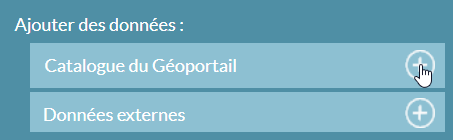 Sélectionnez la rubrique qui vous intéresse et cliquez sur le bouton « i » à droite de la couche et ensuite sur le bouton « Fiche descriptive ».
Sélectionnez la rubrique qui vous intéresse et cliquez sur le bouton « i » à droite de la couche et ensuite sur le bouton « Fiche descriptive ».
Sélectionnez l’onglet « web service » et cliquez sur le bouton « Copier l’URL » à côté de « Service de visualisation ESRI-REST.
Revenez dans la fenêtre de l’ajout d’une carte à partir du Web, sélectionnez l’option « Service Web ArcGIS Server » et collez l’adresse et cliquez sur Ajouter une couche.
Autres couches intéressantes sur WalOnMap pour le « Service Web ArcGIS Server » : Plan de secteur, Zones inondables, Natura 2000, Réseau hydrographique, Voies navigables, …

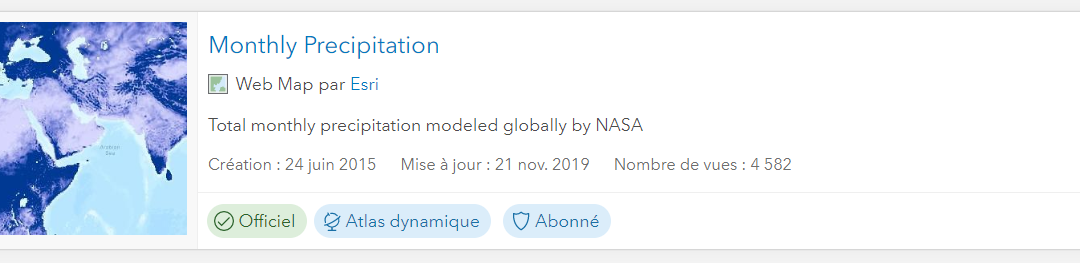

 pour trier les résultats de la couche, changer le sens de tri et affiner les résultats de la recherche. (catégories, région, date de création, …)
pour trier les résultats de la couche, changer le sens de tri et affiner les résultats de la recherche. (catégories, région, date de création, …) pour ouvrir la page de l’élément et voir plus d’informations sur la couche.
pour ouvrir la page de l’élément et voir plus d’informations sur la couche.

